怎么把win10升级到win11系统 win10怎么升级win11
更新时间:2023-03-02 15:44:41作者:jiang
虽然win11正式版还没发布,不过网上已经可以下载到win11预览版,而且win11系统带来了全新的操作体验,许多win10用户都想体验win11系统。那么怎么把win10升级到win11系统系统呢?其实升级过程很简单,下面小编就和大家介绍win10怎么升级win11的步骤。
相关教程:这台电脑当前不满足windows11系统要求的解决方法
win11最低硬件要求是什么
怎么看电脑有没有开启TPM
2、下载win11 iso镜像文件:windows11 21H2原版iso镜像下载v2022
3、确保电脑电源连接正常,笔记本电脑外接电源,确保电量充足。
4、备份win10系统上所有重要的文件,虽然升级win11是无损的,不会丢失个人文件,但是为了确保万无一失,建议备份!
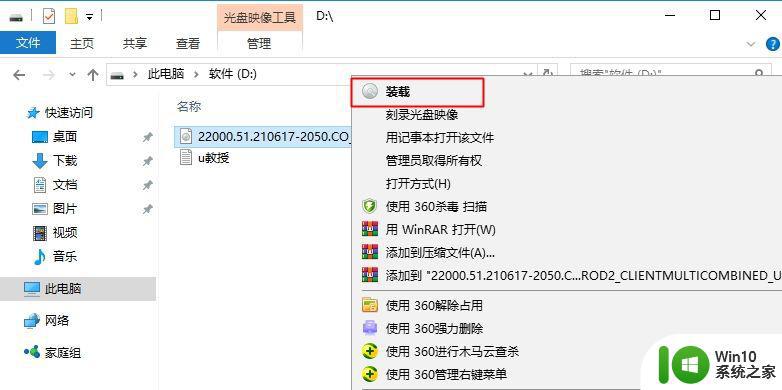
2、双击运行setup,打开安装程序。
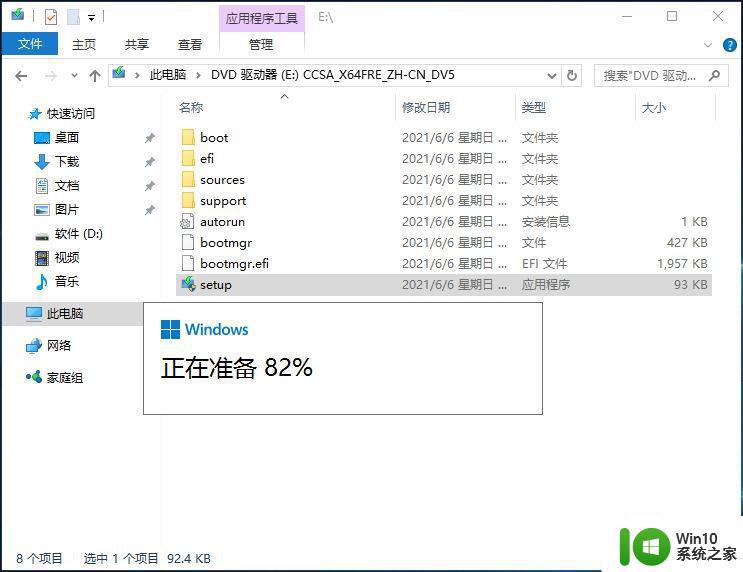
3、默认点击下一步,或者点击更改安装程序下载更新的方式,自行选择是否下载更新。
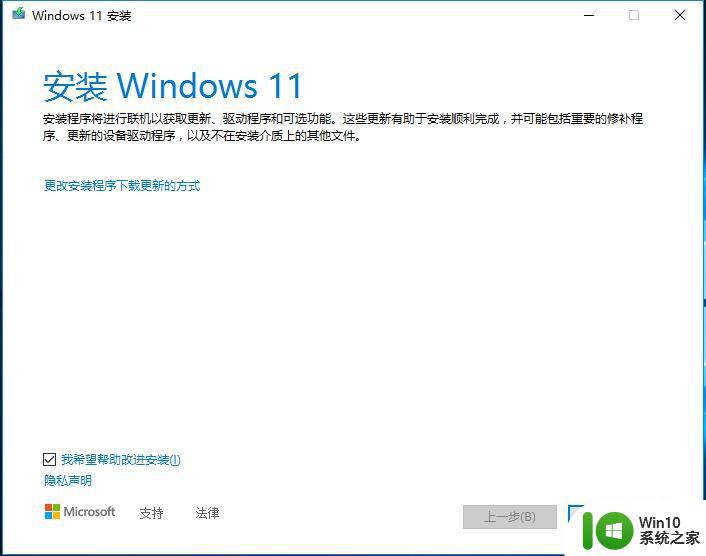
4、点击接受许可条款。
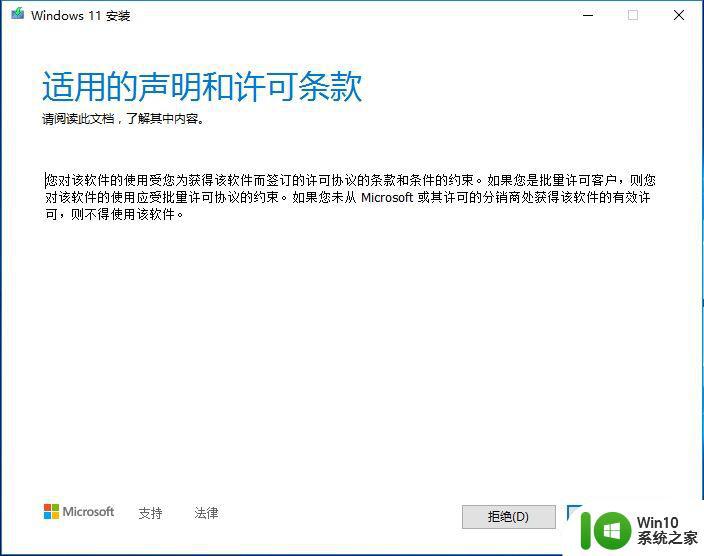
5、接下来会检查你的电脑空间是否足够,准备就绪后,可以安装,点击安装。
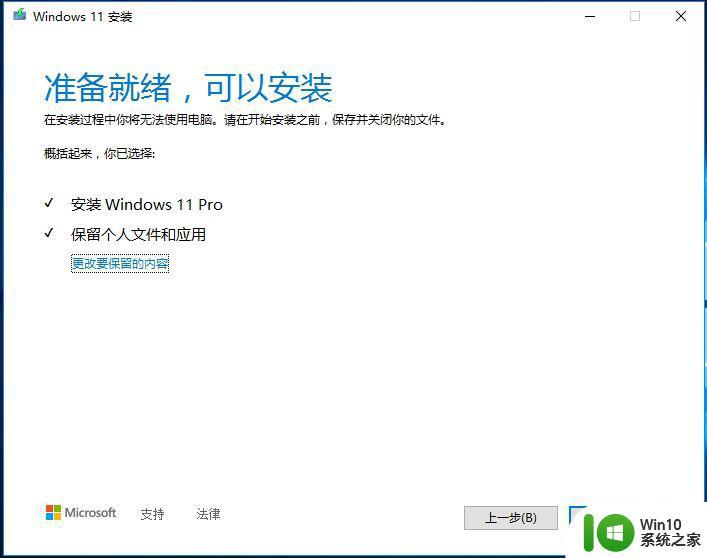
6、转到这个界面,安装windows11开始了,安装过程电脑会重启多次。
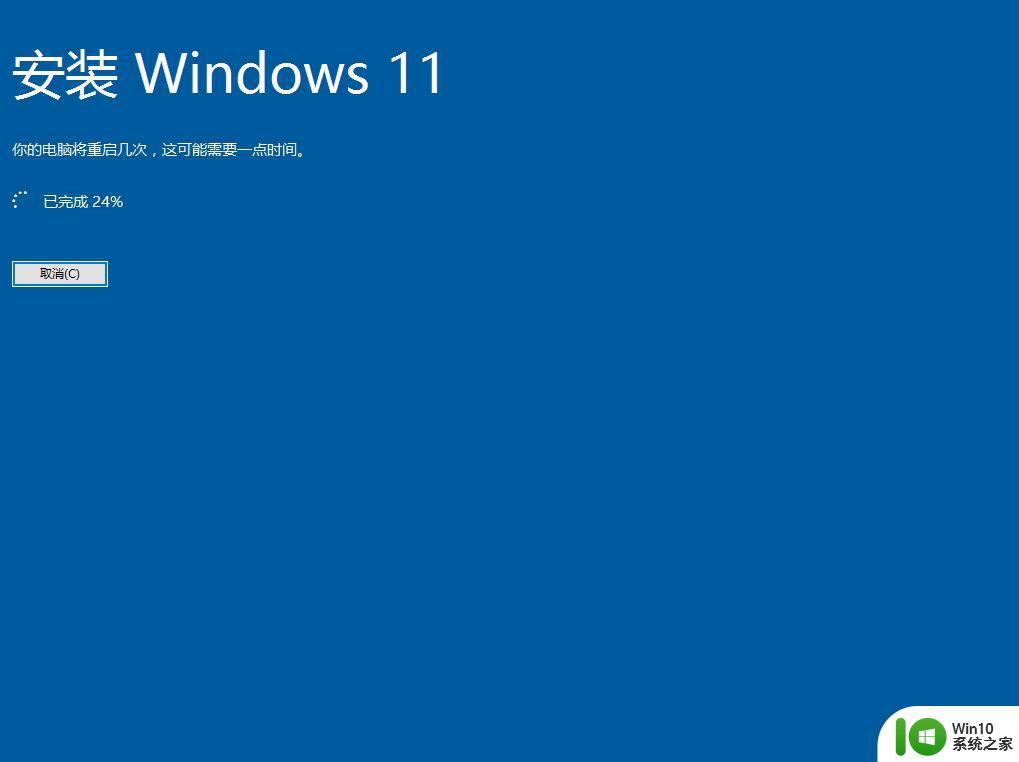
7、重启进入这个界面,开始进行更新,保持计算机打开状态。
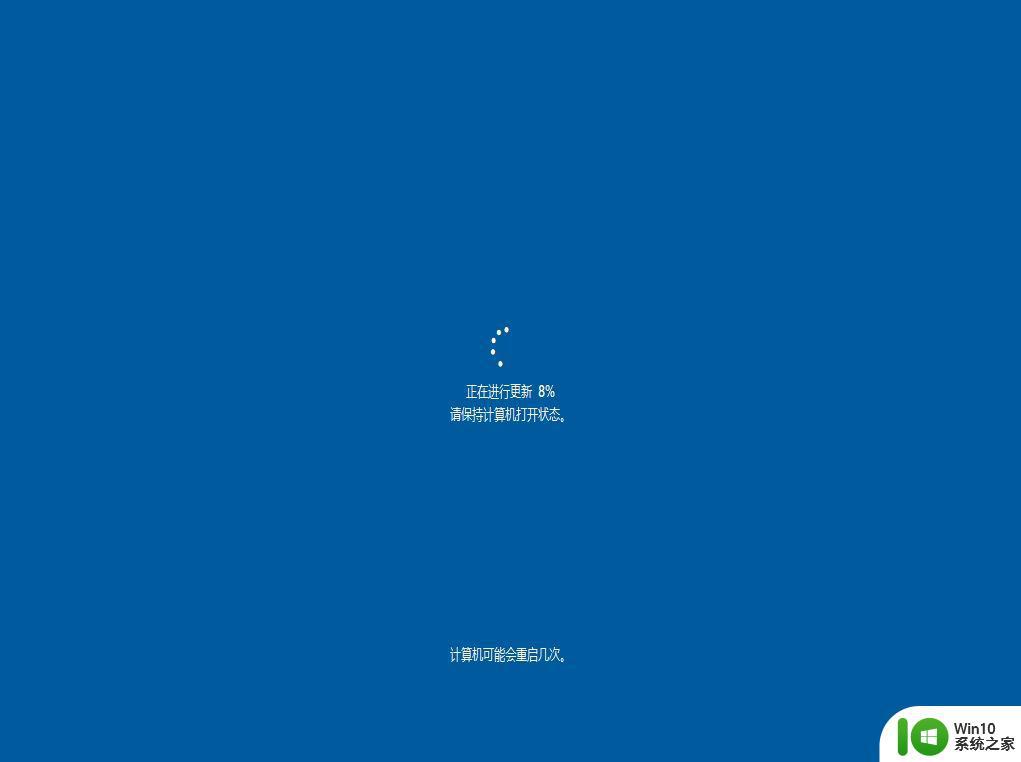
8、更新过程会重启多次,时间也比较长。
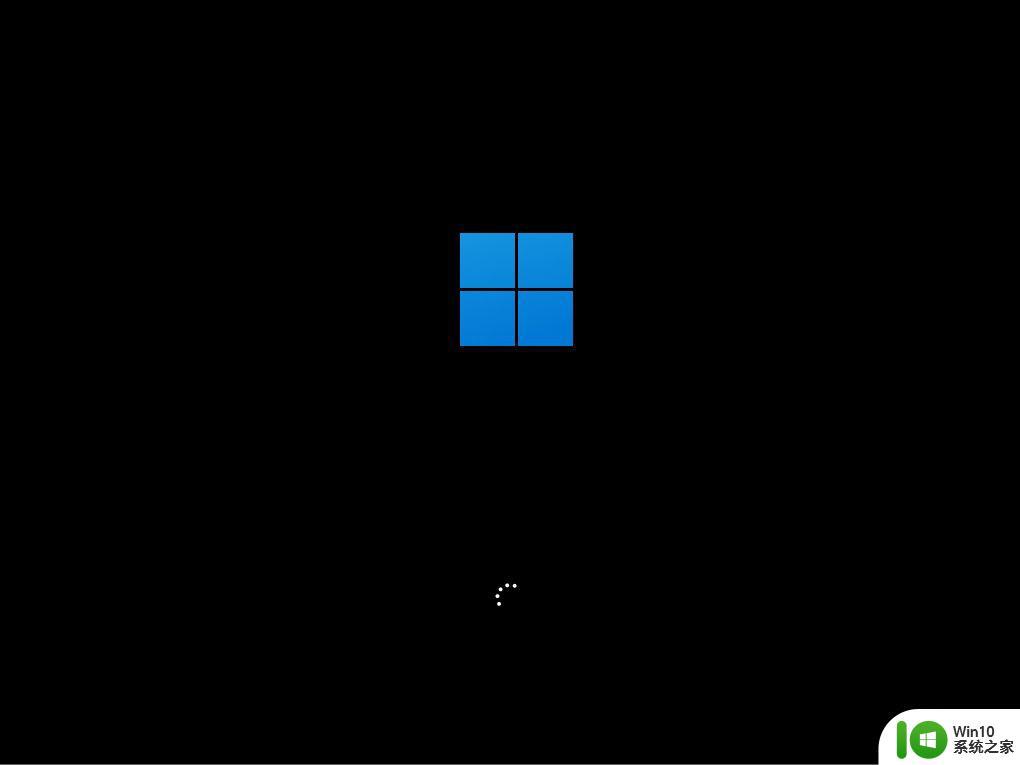
9、最后更新完成了,进入欢迎界面。
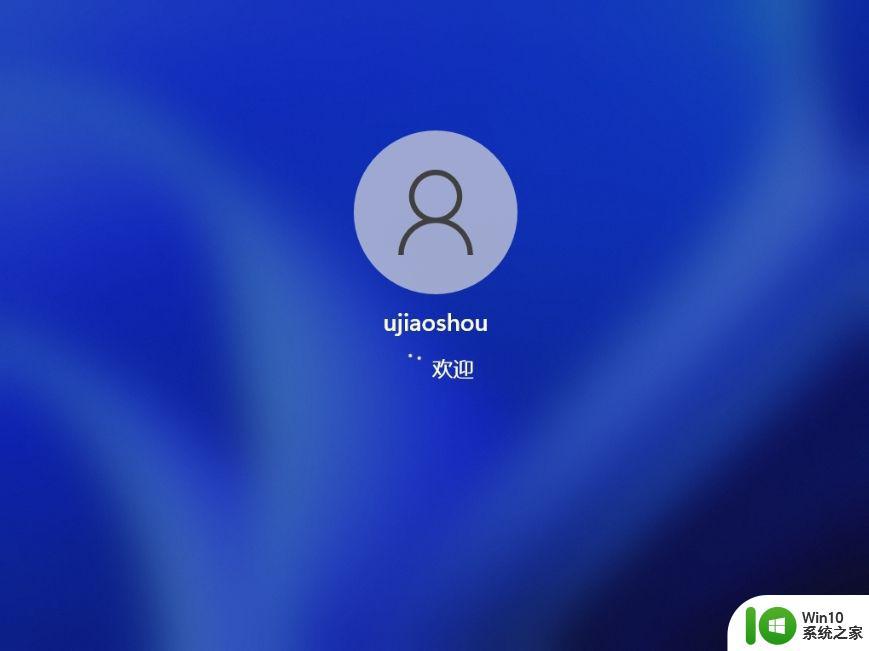
10、启动进去win11系统桌面,全新的操作体验。
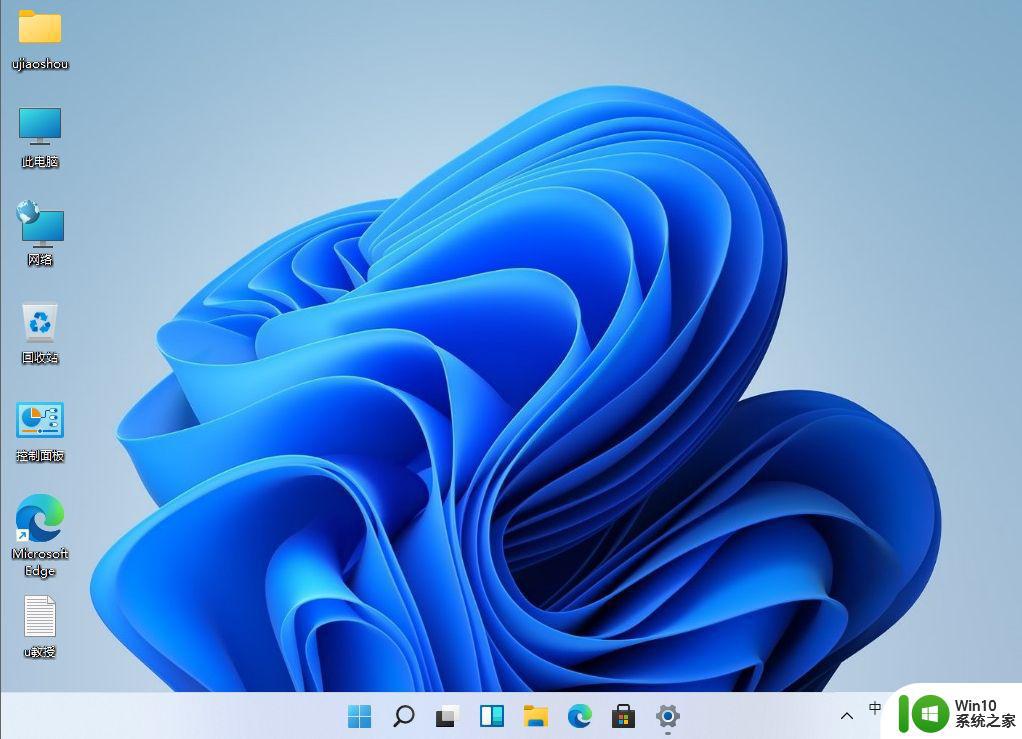
以上就是怎么把win10升级到win11系统系统的过程,很简单,而且升级后是默认激活的,想要体验win11的朋友可以来试试!
相关教程:这台电脑当前不满足windows11系统要求的解决方法
一、准备工作
1、检查是否符合win11要求win11最低硬件要求是什么
怎么看电脑有没有开启TPM
2、下载win11 iso镜像文件:windows11 21H2原版iso镜像下载v2022
3、确保电脑电源连接正常,笔记本电脑外接电源,确保电量充足。
4、备份win10系统上所有重要的文件,虽然升级win11是无损的,不会丢失个人文件,但是为了确保万无一失,建议备份!
二、win10升级win11系统步骤如下
1、首先把win11预览版iso镜像下载到D盘E盘等盘符,右键点击【装载】选项。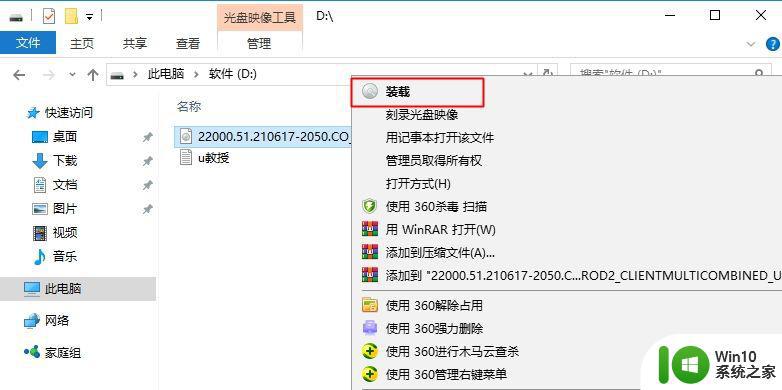
2、双击运行setup,打开安装程序。
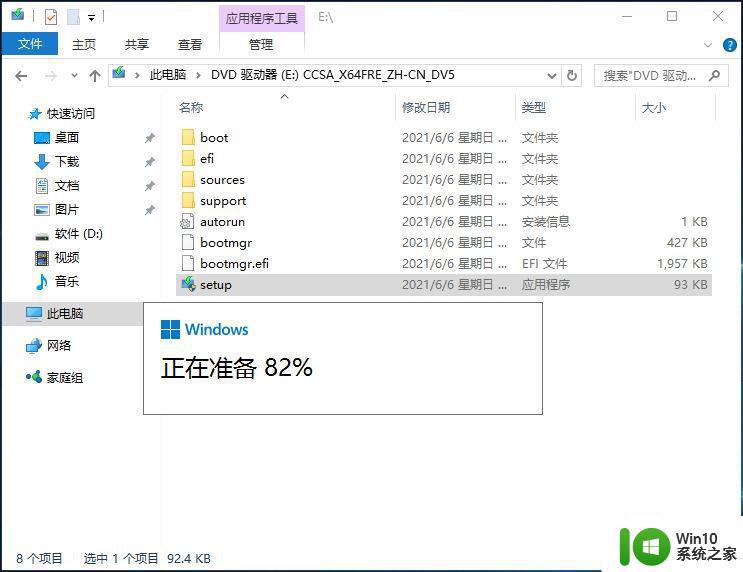
3、默认点击下一步,或者点击更改安装程序下载更新的方式,自行选择是否下载更新。
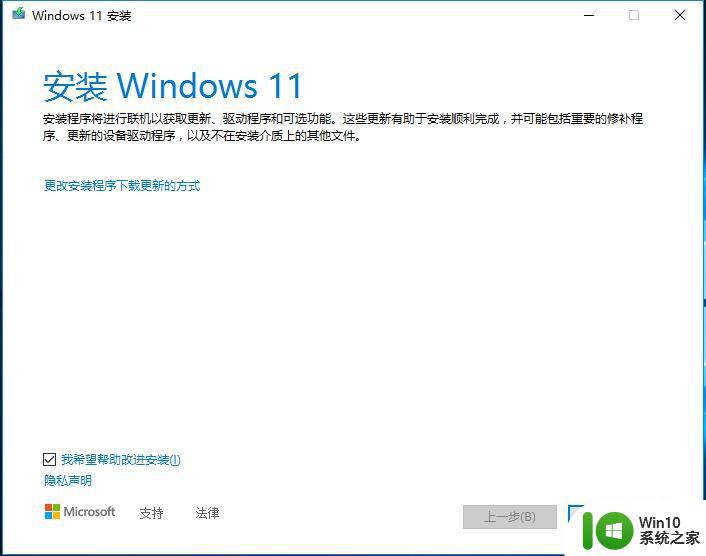
4、点击接受许可条款。
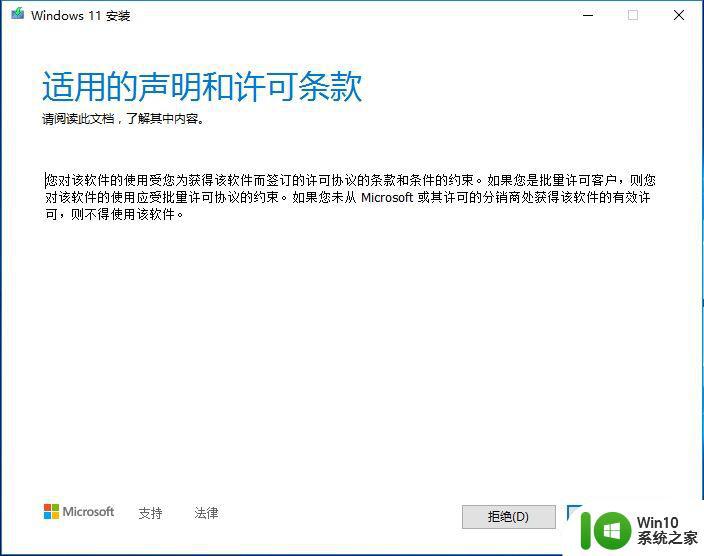
5、接下来会检查你的电脑空间是否足够,准备就绪后,可以安装,点击安装。
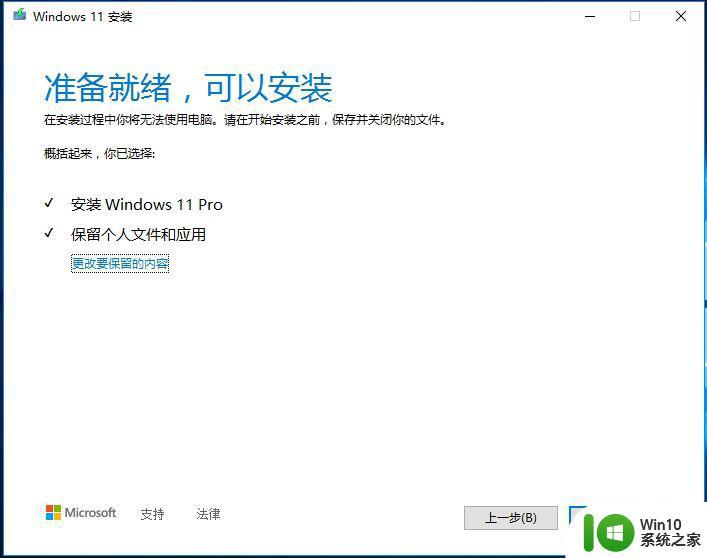
6、转到这个界面,安装windows11开始了,安装过程电脑会重启多次。
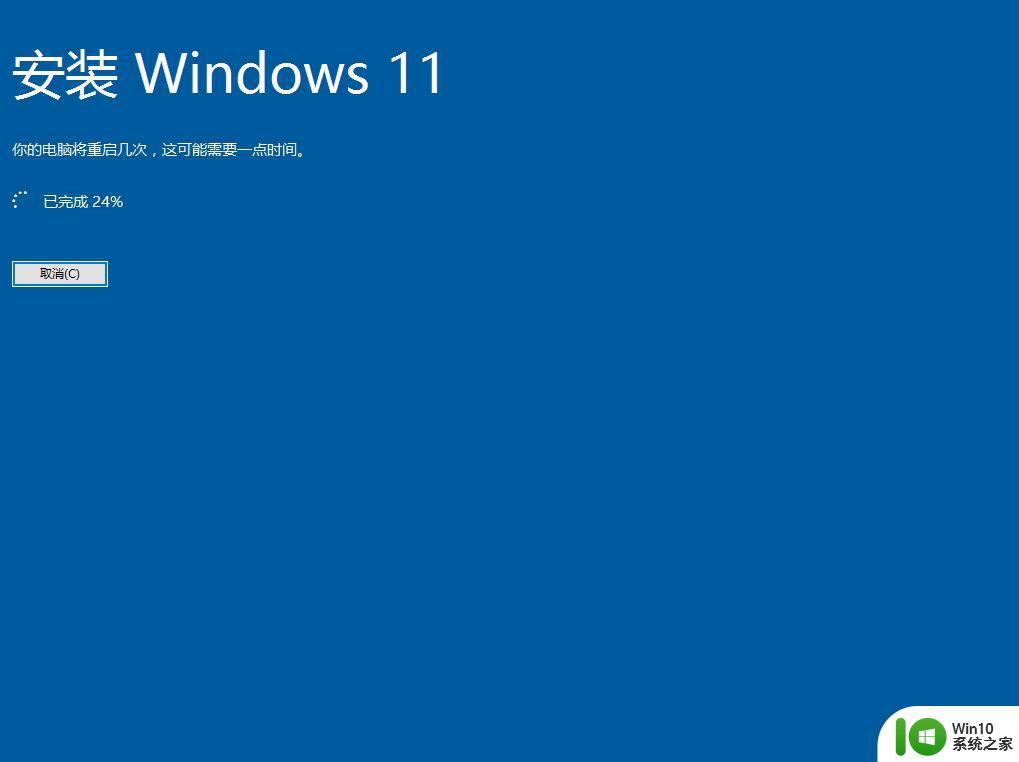
7、重启进入这个界面,开始进行更新,保持计算机打开状态。
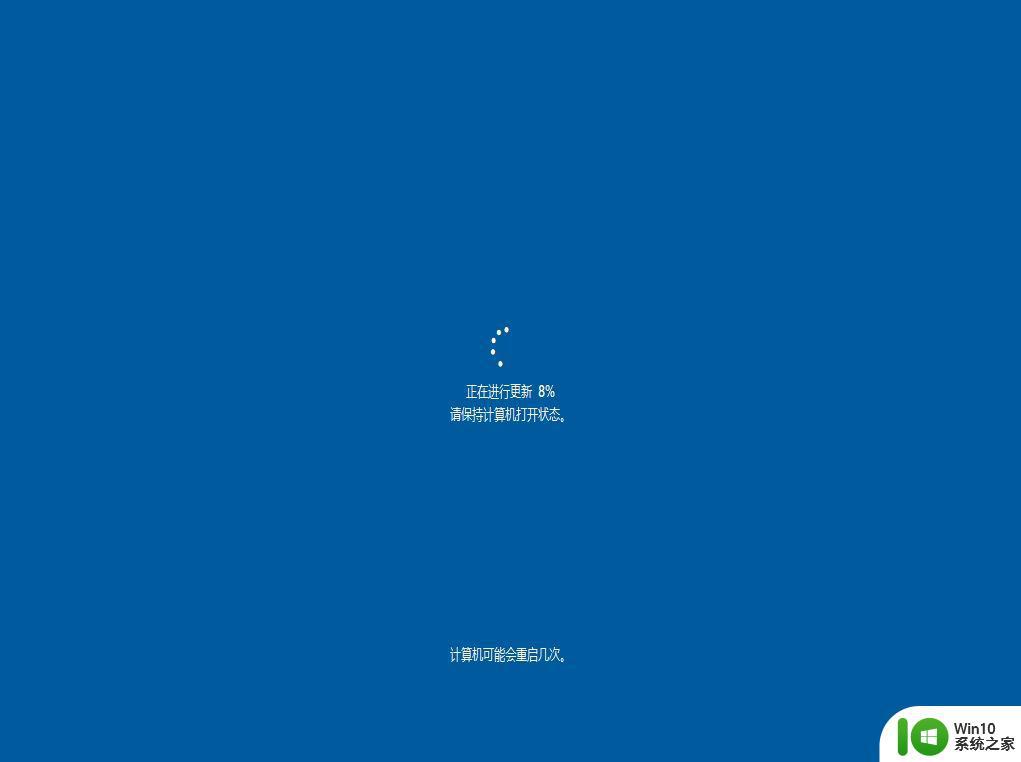
8、更新过程会重启多次,时间也比较长。
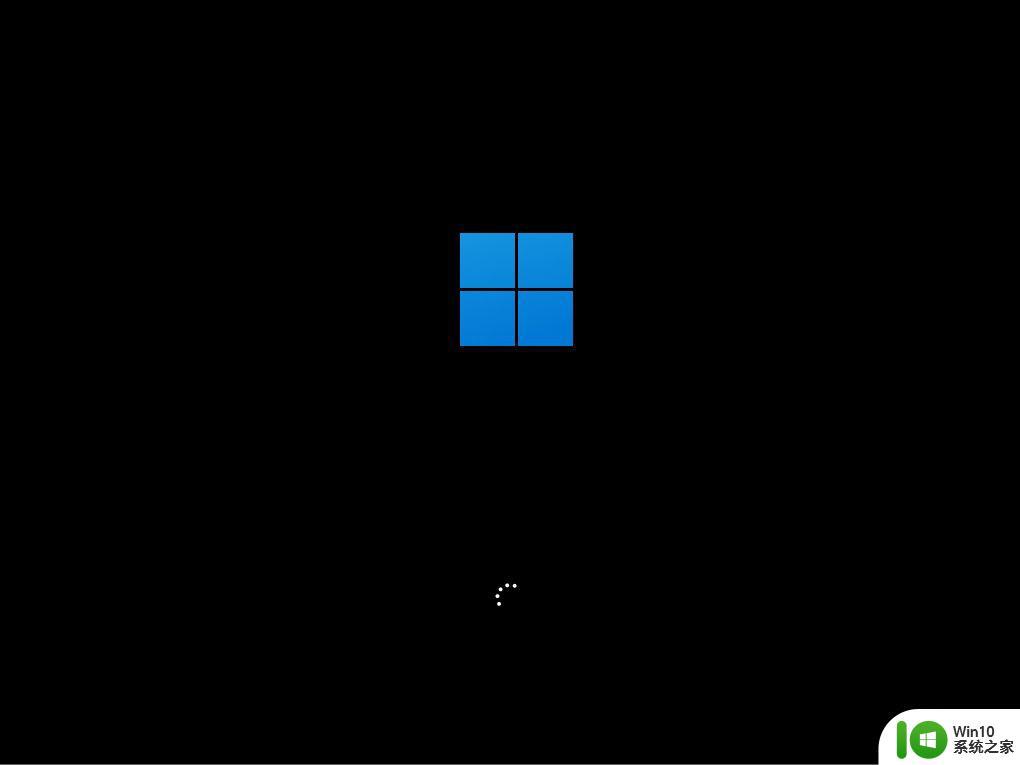
9、最后更新完成了,进入欢迎界面。
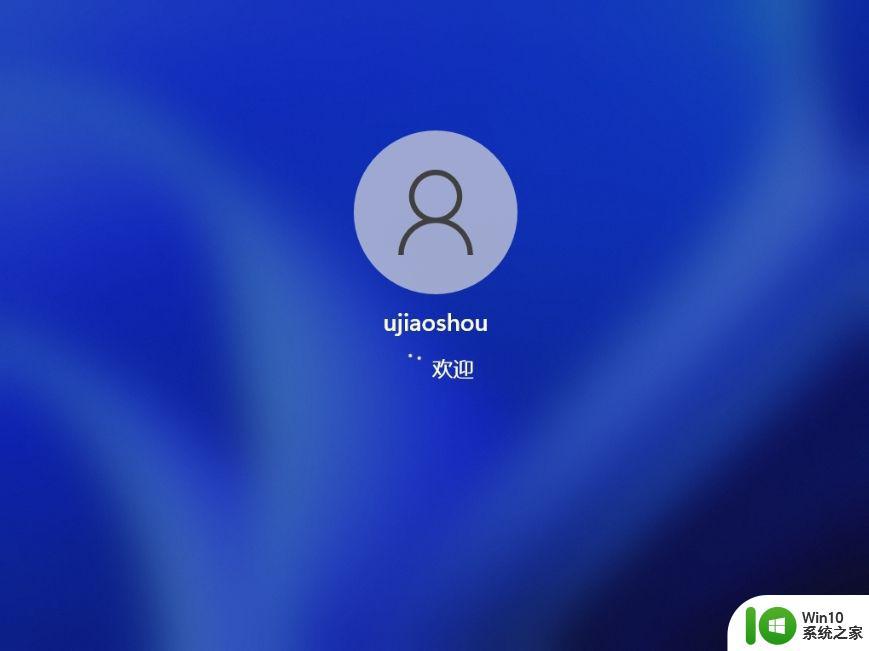
10、启动进去win11系统桌面,全新的操作体验。
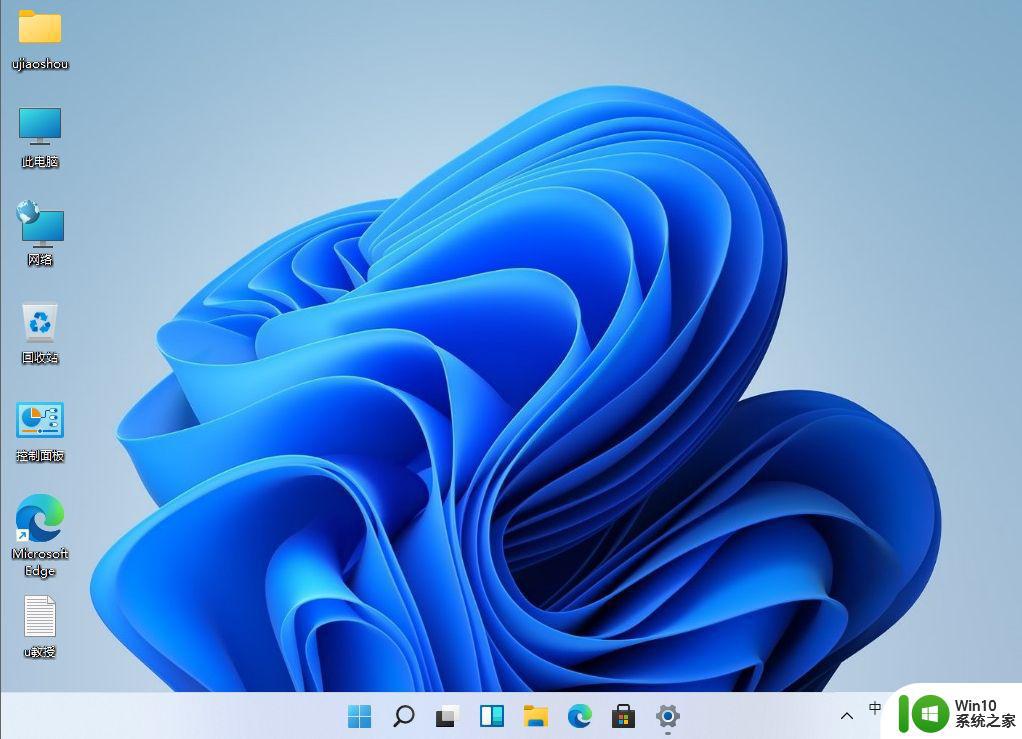
以上就是怎么把win10升级到win11系统系统的过程,很简单,而且升级后是默认激活的,想要体验win11的朋友可以来试试!
怎么把win10升级到win11系统 win10怎么升级win11相关教程
- 高手教你把win10系统升级到win11系统 win10系统升级到win11系统的步骤和要求
- win11如何降级到win10系统 win11升级后如何回退到win10操作系统
- 电脑win7怎么升级win11系统 Win7升级到Win11步骤
- 系统怎么升级到最新的win11 win11最新升级教程
- win11升级后删除win10系统的方法 win11升级后怎么删除win10
- win10升级win11不满足条件怎么升级 win10升级win11系统不符合要求怎么办
- 升级win11后怎么退回 win8升级win11后如何回退到win8系统
- win10升级win11步骤 win11系统怎么升级
- 华为MateBook升级win11系统的步骤 华为MateBook怎么升级Win11系统
- win11在线升级系统版本的方法 win11怎么在线升级系统版本
- matebooke升级win11系统的具体步骤 matebooke怎么升级win11操作系统
- win10在线升级win11具体步骤 win10如何在线升级到win11的具体步骤
- win11系统启动explorer.exe无响应怎么解决 Win11系统启动时explorer.exe停止工作如何处理
- win11显卡控制面板不见了如何找回 win11显卡控制面板丢失怎么办
- win11安卓子系统更新到1.8.32836.0版本 可以调用gpu独立显卡 Win11安卓子系统1.8.32836.0版本GPU独立显卡支持
- Win11电脑中服务器时间与本地时间不一致如何处理 Win11电脑服务器时间与本地时间不同怎么办
win11系统教程推荐
- 1 win11安卓子系统更新到1.8.32836.0版本 可以调用gpu独立显卡 Win11安卓子系统1.8.32836.0版本GPU独立显卡支持
- 2 Win11电脑中服务器时间与本地时间不一致如何处理 Win11电脑服务器时间与本地时间不同怎么办
- 3 win11系统禁用笔记本自带键盘的有效方法 如何在win11系统下禁用笔记本自带键盘
- 4 升级Win11 22000.588时提示“不满足系统要求”如何解决 Win11 22000.588系统要求不满足怎么办
- 5 预览体验计划win11更新不了如何解决 Win11更新失败怎么办
- 6 Win11系统蓝屏显示你的电脑遇到问题需要重新启动如何解决 Win11系统蓝屏显示如何定位和解决问题
- 7 win11自动修复提示无法修复你的电脑srttrail.txt如何解决 Win11自动修复提示srttrail.txt无法修复解决方法
- 8 开启tpm还是显示不支持win11系统如何解决 如何在不支持Win11系统的设备上开启TPM功能
- 9 华硕笔记本升级win11错误代码0xC1900101或0x80070002的解决方法 华硕笔记本win11升级失败解决方法
- 10 win11玩游戏老是弹出输入法解决方法 Win11玩游戏输入法弹出怎么办
win11系统推荐
- 1 win11系统下载纯净版iso镜像文件
- 2 windows11正式版安装包下载地址v2023.10
- 3 windows11中文版下载地址v2023.08
- 4 win11预览版2023.08中文iso镜像下载v2023.08
- 5 windows11 2023.07 beta版iso镜像下载v2023.07
- 6 windows11 2023.06正式版iso镜像下载v2023.06
- 7 win11安卓子系统Windows Subsystem For Android离线下载
- 8 游戏专用Ghost win11 64位智能装机版
- 9 中关村win11 64位中文版镜像
- 10 戴尔笔记本专用win11 64位 最新官方版